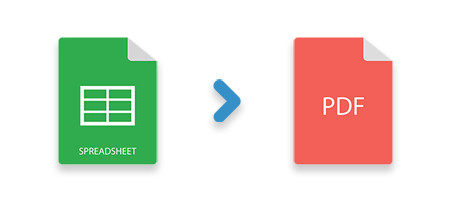
La conversione da Excel a PDF potrebbe essere richiesta in vari scenari per l’esportazione di dati tabulari da fogli di lavoro a pagine PDF. In questo articolo imparerai come convertire file Excel in PDF utilizzando Java per automatizzare la conversione da XLS/XLSX a PDF all’interno delle tue applicazioni web o desktop.
- API Java Excel to PDF Converter - Installazione
- Converti Excel XLS/XLSX in PDF usando Java
- Converti Excel in PDF con particolare conformità utilizzando Java
- Rendering di una pagina PDF per foglio utilizzando Java
- Converti un intervallo di fogli in PDF utilizzando Java
API Java Excel to PDF Converter - Installazione
Aspose.Cells for Java è una nota API di elaborazione di fogli di calcolo che ti consente di creare, manipolare e convertire Excel XLS/XLSX e altri formati di fogli di calcolo abbastanza facilmente. Con poche righe di codice e metodi facili da usare, puoi eseguire conversioni di qualità da Excel a PDF con alta fedeltà. Aspose.Cells per Java può essere scaricato come JAR o installato utilizzando le seguenti configurazioni Maven.
Archivio:
<repository>
<id>AsposeJavaAPI</id>
<name>Aspose Java API</name>
<url>https://repository.aspose.com/repo/</url>
</repository>
Dipendenza:
<dependency>
<groupId>com.aspose</groupId>
<artifactId>aspose-cells</artifactId>
<version>20.7</version>
</dependency>
Converti Excel XLS/XLSX in PDF usando Java
Di seguito sono riportati i passaggi per convertire un file Excel XLS o XLSX in PDF utilizzando Aspose.Cells per l’API Java. I collegamenti ai riferimenti API ti consentono di esplorare di più sulle classi e sui metodi dell’API.
- Crea un oggetto della classe Workbook e inizializzalo con il percorso del file Excel.
- Salva il file Excel come PDF utilizzando il metodo Workbook.save(String, SaveFormat).
L’esempio di codice seguente mostra come convertire XLSX in PDF utilizzando Java.
// Crea cartella di lavoro per caricare il file Excel
Workbook workbook = new Workbook("Book1.xlsx");
// Salva il documento in formato PDF
workbook.save("Excel-to-PDF.pdf", SaveFormat.PDF);
Converti Excel in PDF con particolare conformità utilizzando Java
Il formato PDF supporta vari standard di conformità come PDF/A e così via. Essere conforme a uno standard particolare significa che il file soddisfa i requisiti o le regole definite in tale standard. Per convertire Excel in PDF con un particolare standard di conformità, puoi utilizzare la classe PdfSaveOptions. Di seguito sono riportati i passaggi per impostare un particolare standard di conformità per il PDF di output.
- Inizializza l’oggetto Cartella di lavoro con il percorso del file Excel.
- Crea un’istanza della classe PdfSaveOptions.
- Impostare la conformità utilizzando il metodo PdfSaveoptions.setCompliance(PdfCompliance).
- Salva il file Excel come PDF utilizzando il metodo Workbook.save(String, PdfSaveOptions).
L’esempio di codice seguente mostra come convertire XLSX in PDF con un particolare standard PDF utilizzando Java.
// Crea cartella di lavoro per caricare il file Excel
Workbook workbook = new Workbook("Book1.xlsx");
// Crea opzioni PDF
PdfSaveOptions options = new PdfSaveOptions();
options.setCompliance(PdfCompliance.PDF_A_1_A);
// Salva il documento in formato PDF
workbook.save("Excel-to-PDF.pdf", options);
Excel in PDF con impostazioni di una pagina per foglio utilizzando Java
Per impostazione predefinita, l’API esegue il rendering dei fogli di lavoro in base alle dimensioni della pagina nel documento PDF. In questo caso, è possibile eseguire il rendering di un foglio di lavoro su più pagine del PDF. Per eseguire l’override di questa operazione, è possibile configurare l’API per eseguire il rendering di tutto il contenuto di un foglio di lavoro su una pagina utilizzando il metodo PdfSaveOptions.setOnePagePerSheet(boolean).
L’esempio di codice seguente mostra come convertire XLSX in PDF con le impostazioni di una pagina per foglio utilizzando Java.
// Crea cartella di lavoro per caricare il file Excel
Workbook workbook = new Workbook("Book1.xlsx");
// Crea opzioni PDF
PdfSaveOptions options = new PdfSaveOptions();
options.setOnePagePerSheet(true);
// Salva il documento in formato PDF
workbook.save("Excel-to-PDF.pdf", options);
Converti un intervallo di fogli in PDF utilizzando Java
In alcuni casi, potrebbe essere necessario convertire solo un intervallo selettivo dei fogli Excel anziché l’intera cartella di lavoro. In tal caso, puoi comunicare all’API l’intervallo dei fogli da includere nel processo di rendering utilizzando i metodi PdfSaveOptions.setPageIndex(int) e PdfSaveOptions.setPageCount(int).
L’esempio di codice seguente mostra come eseguire il rendering di un intervallo di fogli in PDF utilizzando Java.
// Crea cartella di lavoro per caricare il file Excel
Workbook workbook = new Workbook("Book1.xlsx");
// Crea opzioni PDF
PdfSaveOptions options = new PdfSaveOptions();
// Per eseguire il rendering solo di sheet2
options.setPageIndex(1);
options.setPageCount(1);
// Salva il documento in formato PDF
workbook.save("Excel-to-PDF.pdf", options);
Conclusione
In questo articolo, hai imparato come convertire i file Excel in PDF usando Java. Inoltre, hai visto come personalizzare la conversione da Excel a PDF in vari scenari. Puoi saperne di più su Aspose.Cells per Java usando la documentazione.